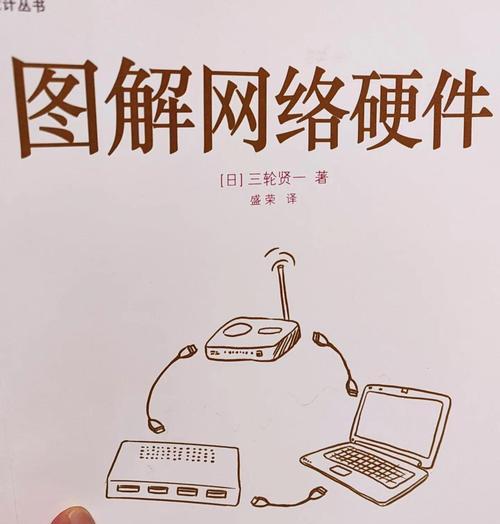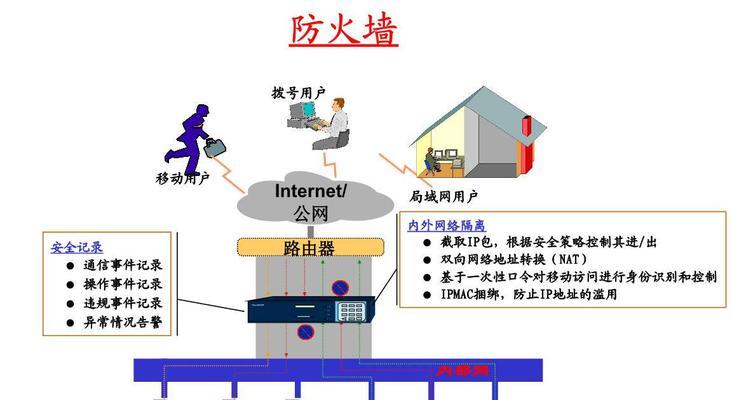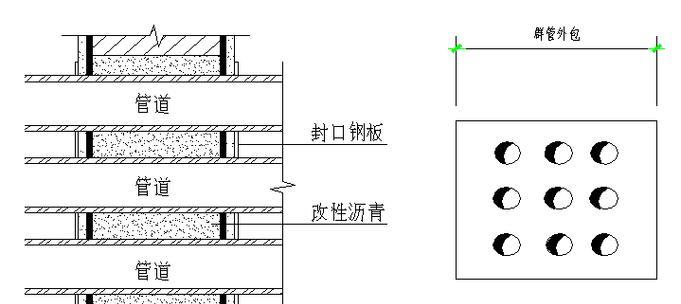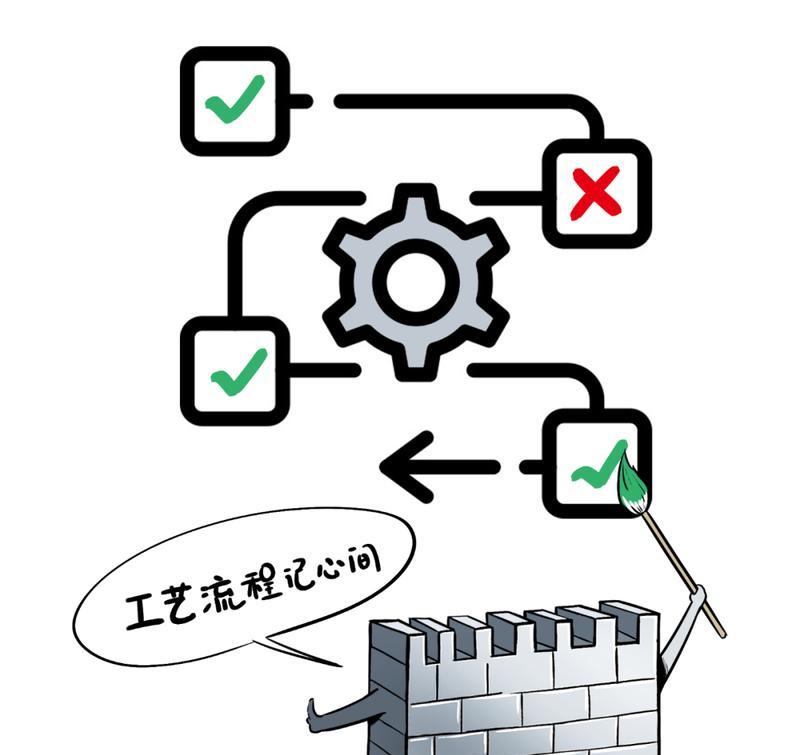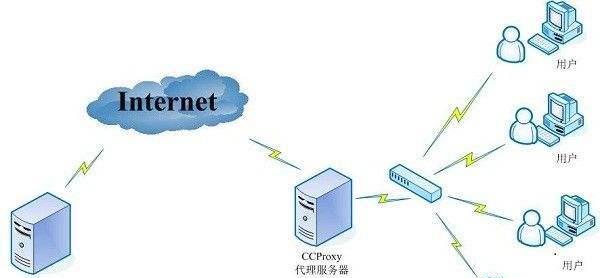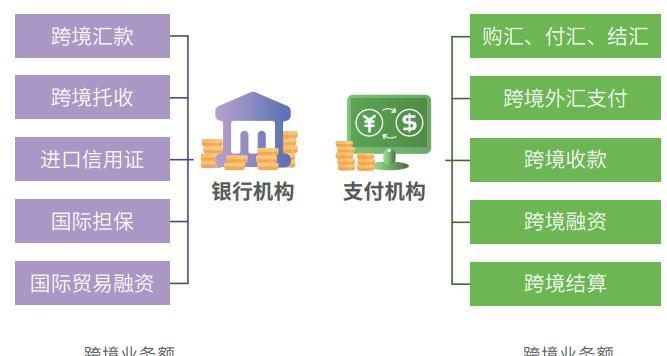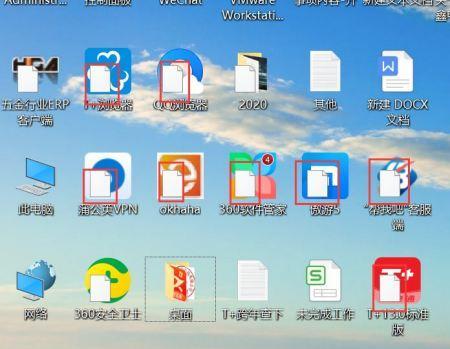微软浏览器关闭防火墙的步骤是什么?为何需要关闭?
游客 2025-05-09 10:40 分类:电脑知识 9
在进行网络浏览时,我们偶尔会遇到一些软件或服务需要临时关闭防火墙,以确保其正常运行。微软浏览器(如MicrosoftEdge)在某些特定情况下可能需要关闭防火墙。本文将为您详细讲解关闭微软浏览器防火墙的步骤,并探讨为何有时需要进行这样的操作。
关闭微软浏览器防火墙的必要性
在执行某些高权限任务或特定网络配置时,防火墙可能会阻止浏览器正常访问网络资源。某些网络服务或测试环境可能需要在没有防火墙干预的情况下进行操作。然而,在大多数日常使用场景中,建议保持防火墙开启以确保网络安全。

关闭微软浏览器防火墙的步骤
步骤1:访问Windows安全设置
打开“设置”应用。您可以通过点击Windows开始菜单中的齿轮图标或按`Win+I`快捷键来实现。在设置窗口中,点击“更新与安全”,然后选择“Windows安全”。
步骤2:进入防火墙和网络保护
在Windows安全中心界面中,找到并点击“防火墙和网络保护”。这里会显示您设备的所有网络连接类型以及当前防火墙的状态。
步骤3:关闭防火墙
在“防火墙和网络保护”页面,找到您正在使用的网络类型(家庭/工作(专用)或公共)。点击网络类型旁边的“防火墙状态”,将显示“专用网络”和“公共网络”的防火墙开关。将您想要关闭防火墙的网络类型对应的开关切换至关闭状态。
步骤4:确认操作
关闭防火墙后,系统可能会提示您确认这一操作。请仔细阅读提示信息,并确保您了解关闭防火墙可能带来的风险。
步骤5:重新开启防火墙
操作完成后,根据需要您还可以重新开启防火墙。只需按照上述步骤3再次切换开关至开启状态即可。
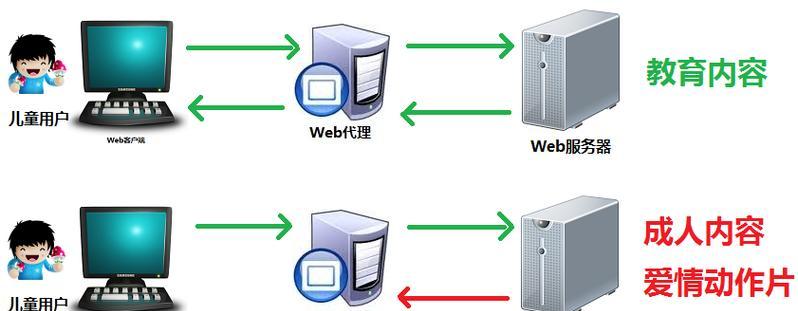
为何需要关闭微软浏览器防火墙?
关闭浏览器防火墙可能出于多种原因,但这些情况通常与以下几点相关:
测试与开发:开发人员在进行网络应用开发或测试时,可能需要暂时关闭防火墙以排除网络因素的干扰。
兼容性问题:某些旧版网站或服务可能与现代防火墙规则不兼容,导致无法访问。
网络配置:在特殊网络环境下(如虚拟私人网络VPN、代理服务器等),可能需要临时关闭防火墙以确保网络连接正常。
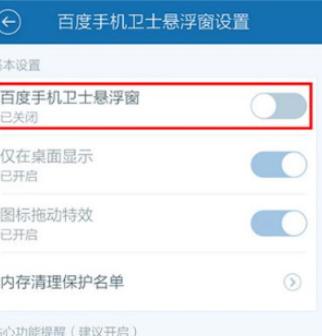
结语
了解关闭微软浏览器防火墙的步骤对于有特定需求的用户是十分必要的。然而,重要的是要记住,防火墙是保护您的计算机免受未经授权访问和恶意软件攻击的重要工具。只有在完全理解操作风险,并且确实需要时,才应考虑关闭防火墙。
尽管本文已经详细介绍了如何关闭微软浏览器防火墙的步骤,但出于安全考虑,强烈建议在关闭防火墙之前,评估所有潜在的风险,并尽量寻找替代方案。如果您在关闭防火墙的过程中遇到任何问题,或需要进一步的帮助,请咨询网络安全专家或相关技术人员。
请注意,网络环境安全是维护个人和企业数据安全的关键,因此应始终谨慎操作,并及时关注网络安全趋势和防护措施的更新。
版权声明:本文内容由互联网用户自发贡献,该文观点仅代表作者本人。本站仅提供信息存储空间服务,不拥有所有权,不承担相关法律责任。如发现本站有涉嫌抄袭侵权/违法违规的内容, 请发送邮件至 3561739510@qq.com 举报,一经查实,本站将立刻删除。!
- 最新文章
- 热门文章
- 热评文章
- 热门tag
- 标签列表